パワーポイントの縁取りで図形を強調する方法

パワーポイントで全体的に色の薄い図形や強調したい図形に縁取りを加えるテクニックです。あまり色が薄いと見づらかったり、印象が薄くなったりします。縁取りを加えるだけで印象も変わってきます。
※パワーポイント2016をお使いの方はこちらの記事をご覧ください。パワポ2016の簡単な袋文字(縁取り文字)の作成方法
作成手順
下記の手順で作成を行います。
1.図形をコピーする
縁取りを加えたい画像をコピーします。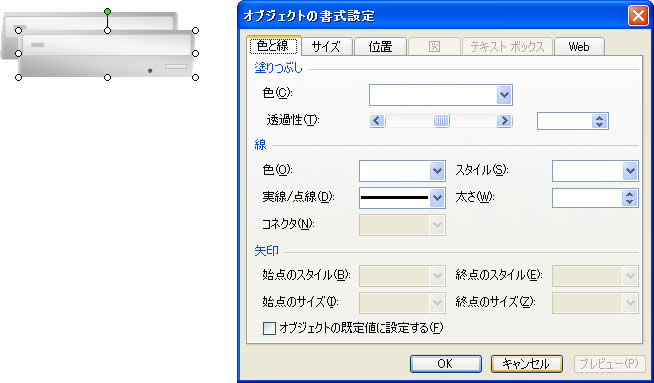
2.選択して色をつける。
コピーした図形全体を選択して色付けを行います。色と線の両方を設定します。線は実線で幅を指定し、指定した線がそのまま縁取りの縁や幅になります。この時、元の図形にも線を指定している場合、元の図形の線よりも太い幅になるように設定してください。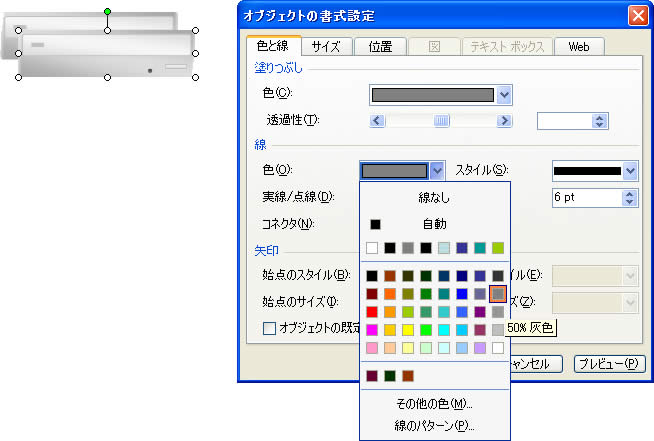
全体を選択する場合は、図の緑丸の部分(回転のつまみ)をダブルクリックすると選択しやすいです。うまく選択できないと下図のようにパーツだけの選択になります。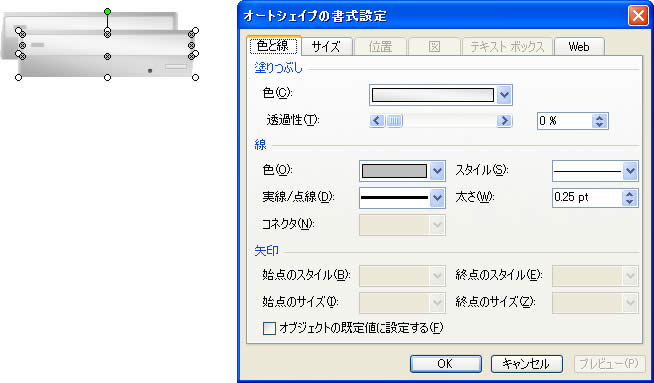
3.図形を背面へ移動
色付けした図形が前面にでている場合は、図形を右クリックしてメニューを呼びだして、「順序」→「最背面へ移動」を選択します。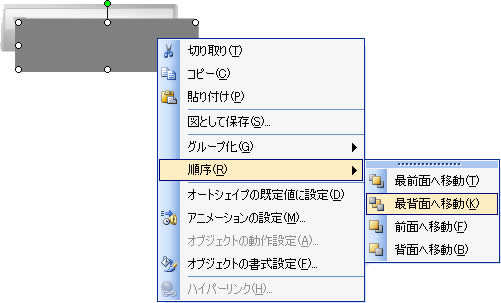
移動すると下図のようになります。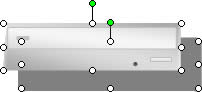
4.図形を揃える
2つの図形を選択し、図形描画のメニューから「配列/整列」→「左右中央揃え」と「上下中央揃え」の2項目を実行します。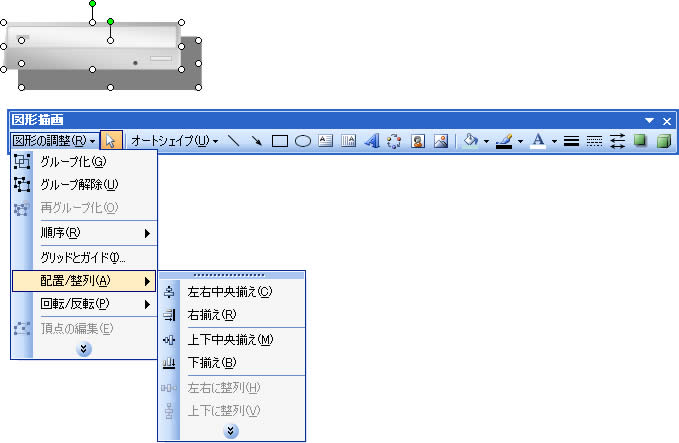
5.完了
元の画像と見比べてください。図形がかなり明瞭になりました。ポイントは縁取りを真っ黒にしないことです。灰色の50%程度に抑えると丁度よいと思います。真っ黒だと文章があればそちらが読みにくくなったり全体が漫画っぽい印象で少し浮ついた印象になる恐れもあります。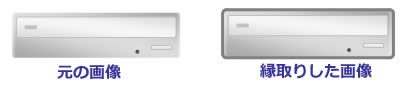
サンプル
以下のページにサンプルがありますので、ご活用ください。
シンプルな袋文字サンプル(パワーポイント)
袋文字サンプル(パワーポイント)







